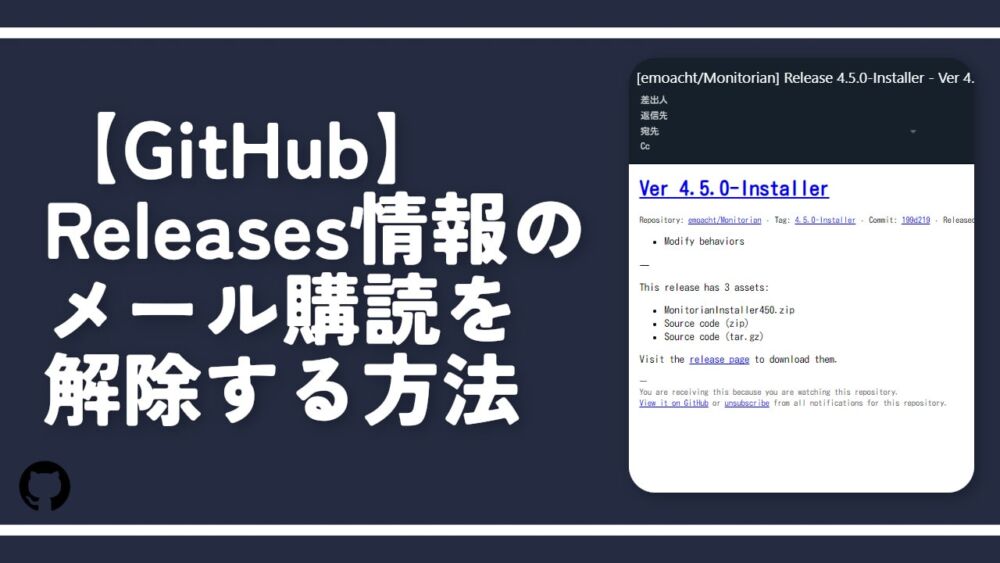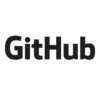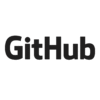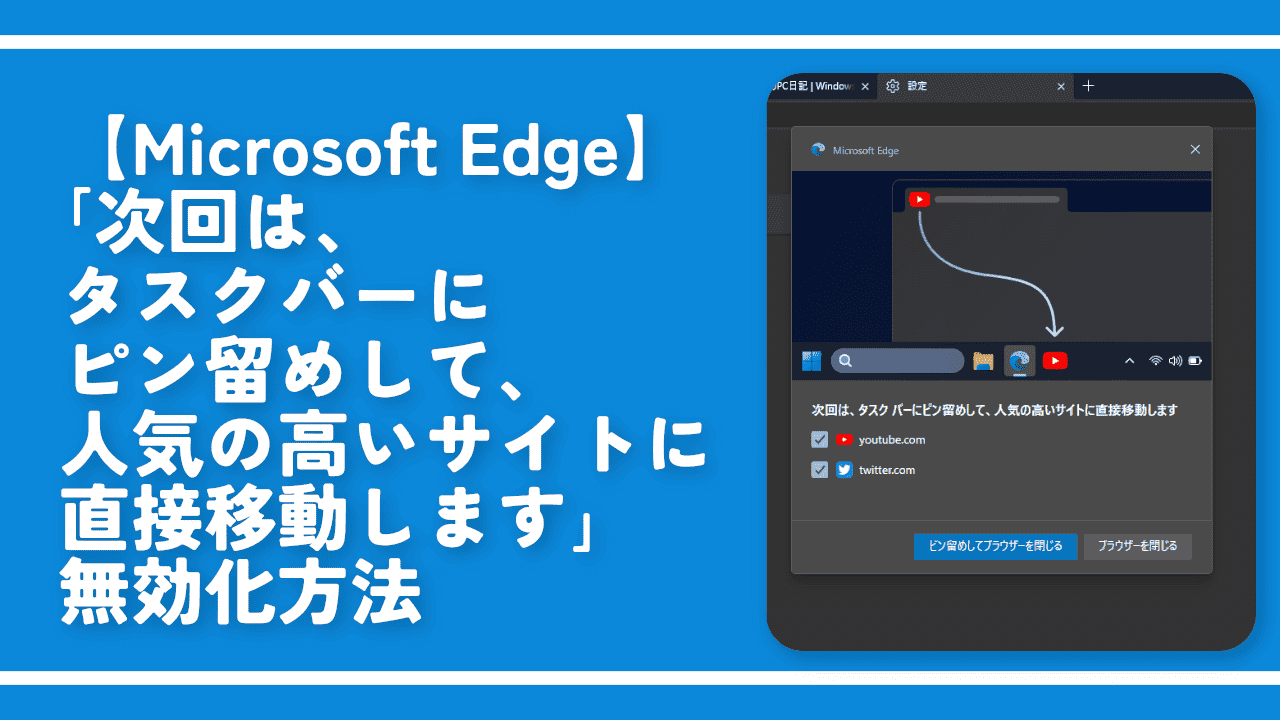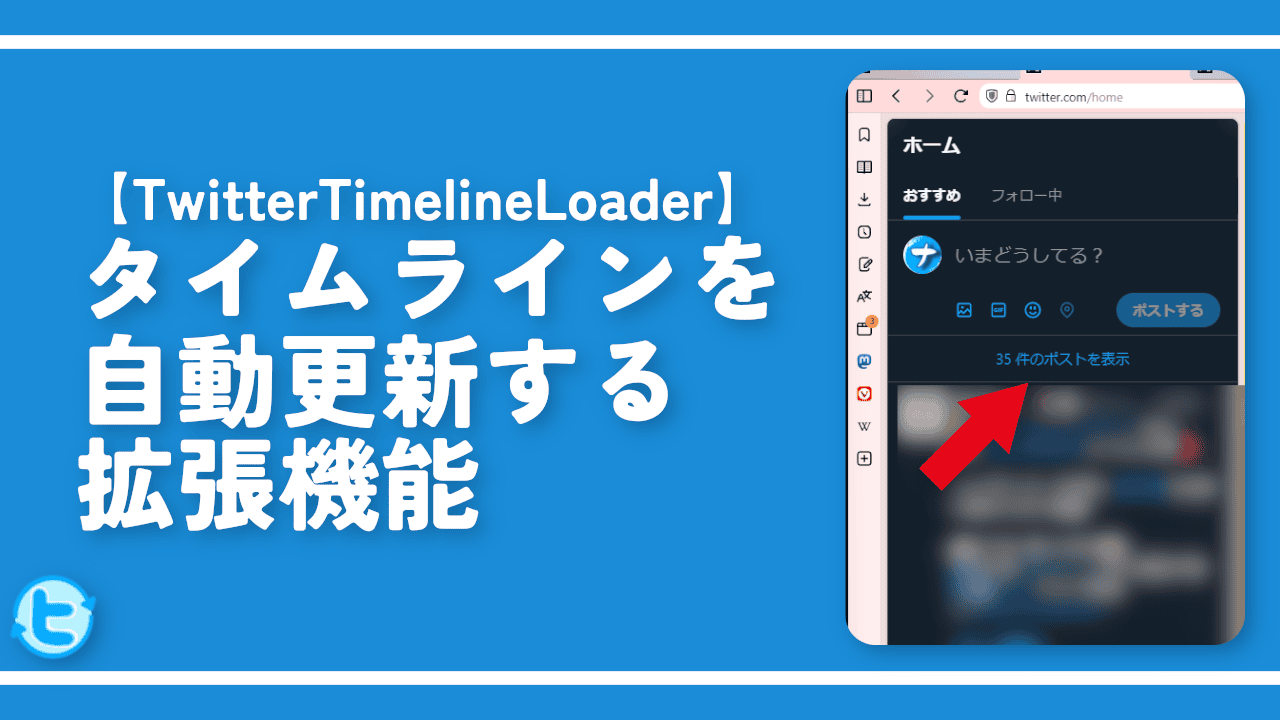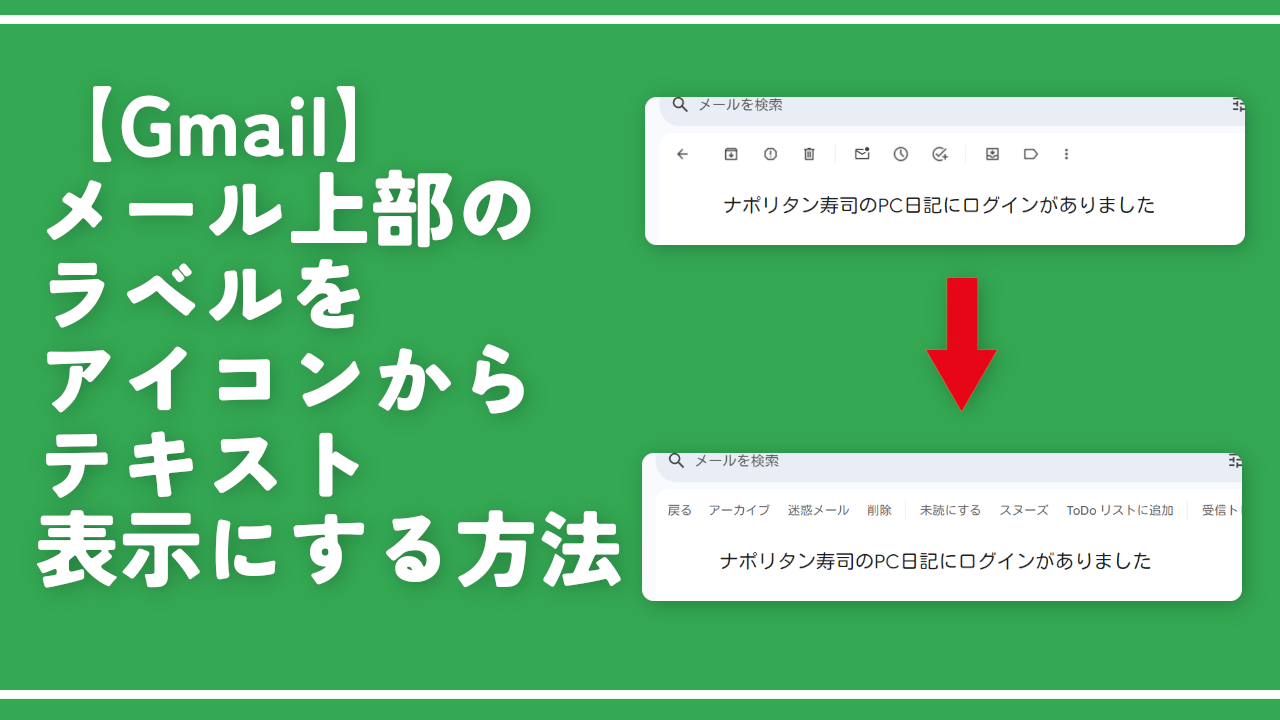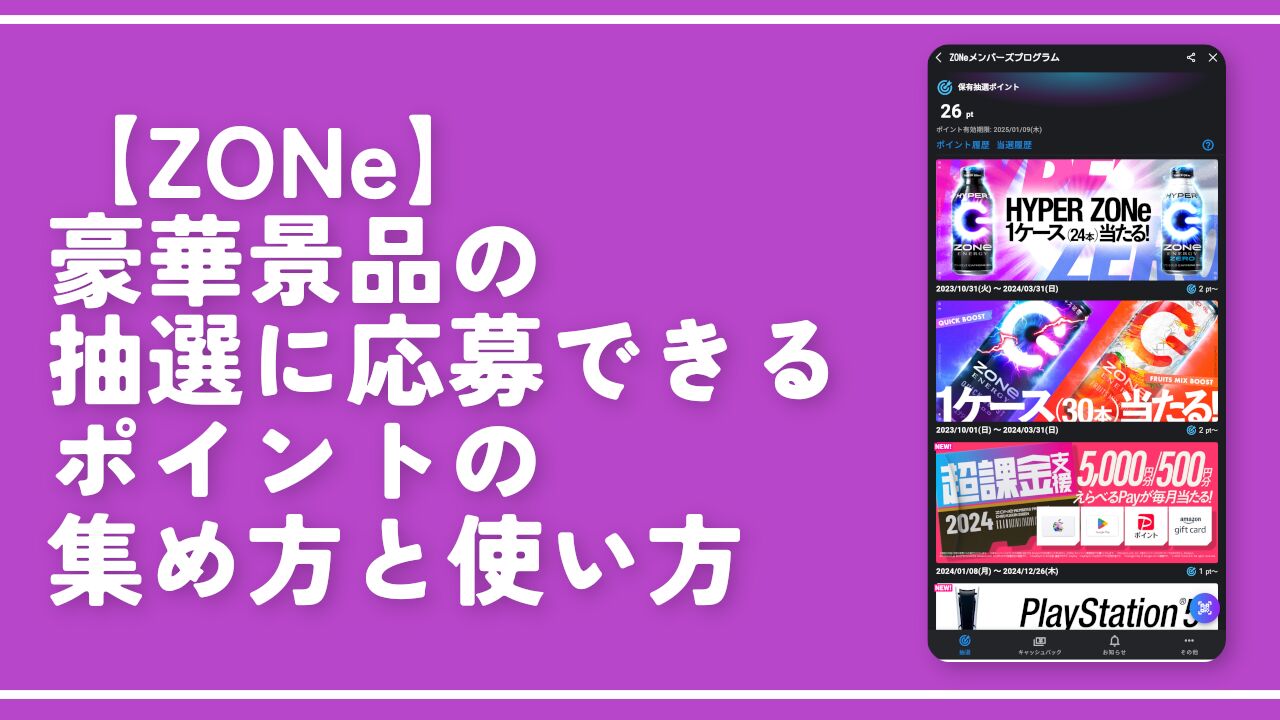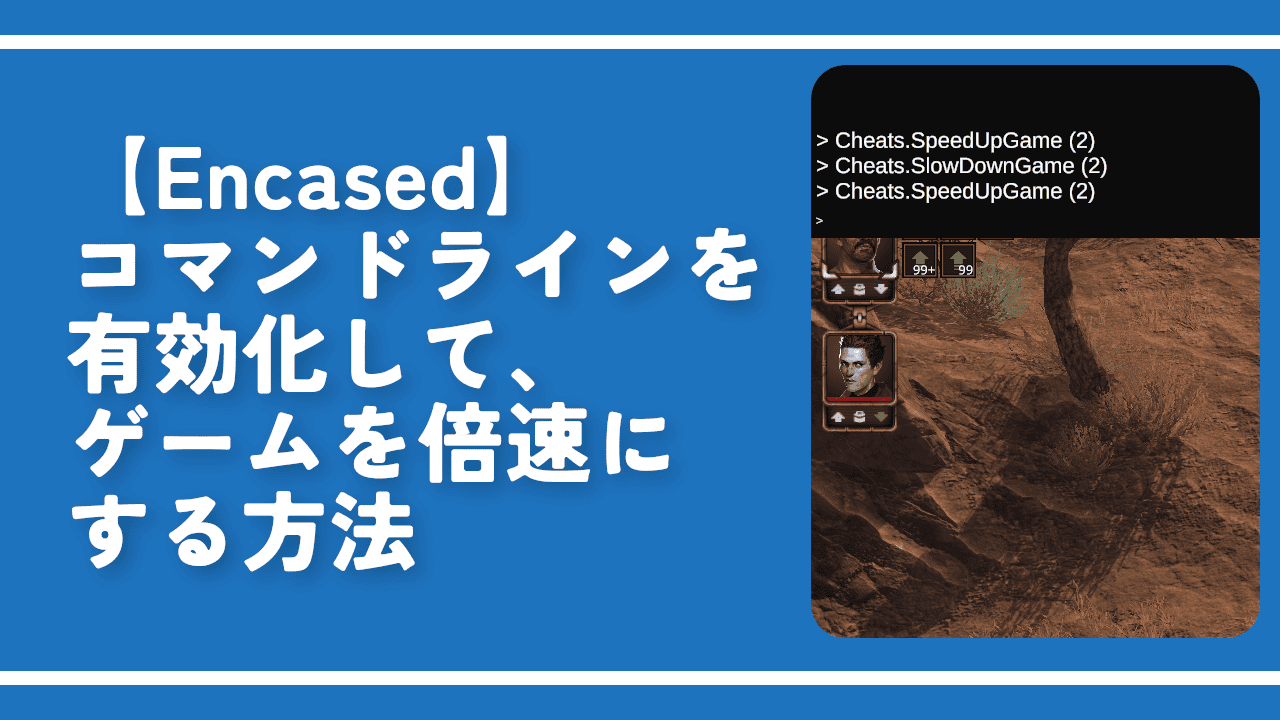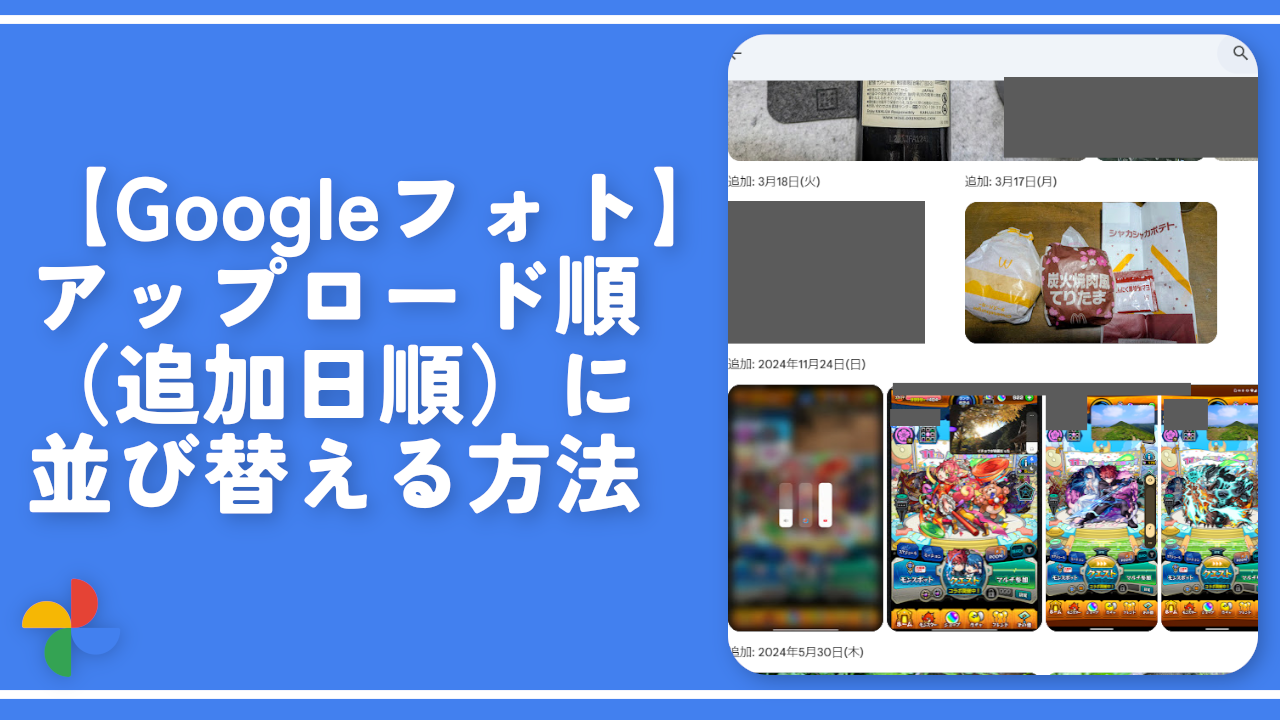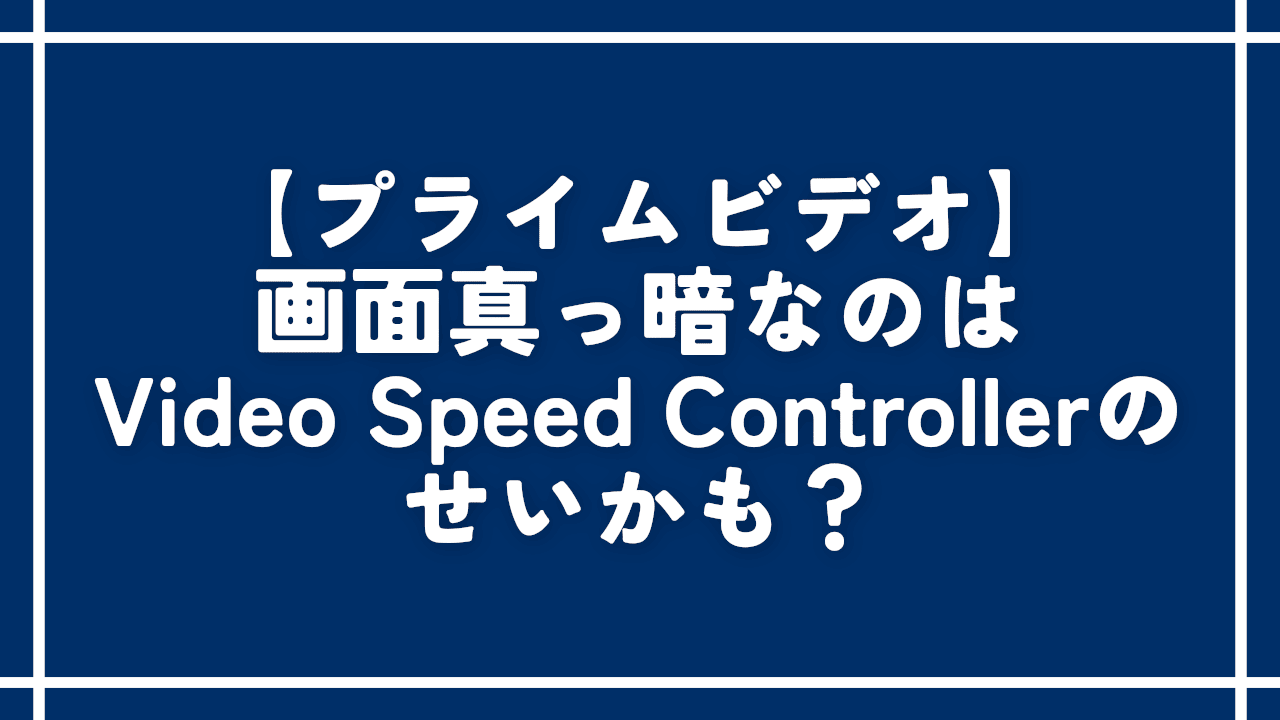【GitHub】Releases情報のメール購読を解除する方法

この記事では、「GitHub」で登録した各プロジェクトのリリース情報(Releases)のメール通知を解除する方法について書きます。
「Participating and @mentions」にすることでデフォルトの何も購読していない状態に戻ります。
僕はブログで紹介した拡張機能やツールが「GitHub」上で管理されている場合、新しいバージョンが出た時にお知らせしてほしいので、リリース情報(Releases)をメールで受け取るように設定しています。
メールを受信したいプロジェクトページにアクセスして、上部の「Watch」→「Custom」→「Releases」にチェックすることでメールを受信してくれます。
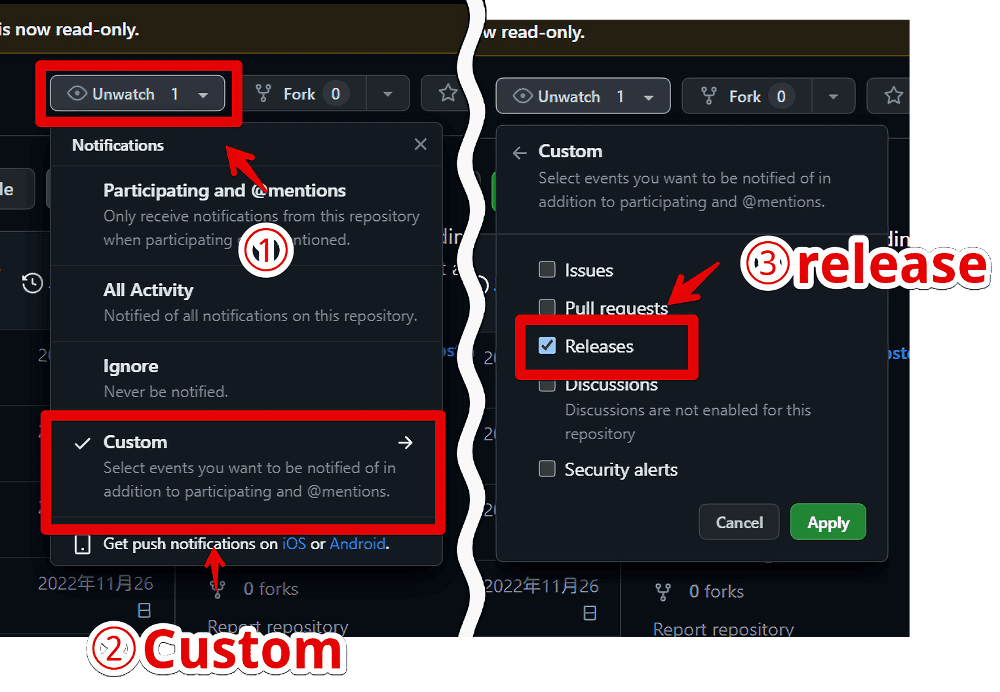
結構な数を受信するようにしたのでそろそろ整理しようと思い不要なプロジェクトのメール購読は解除しようとしました。
しかし、プロジェクトページにアクセスして今度は「Unwatch(購読前はWatch表記)」をクリック→「Custom」→「Releases」のチェックを外すと「Apply(適用)」が押せなくなりました。
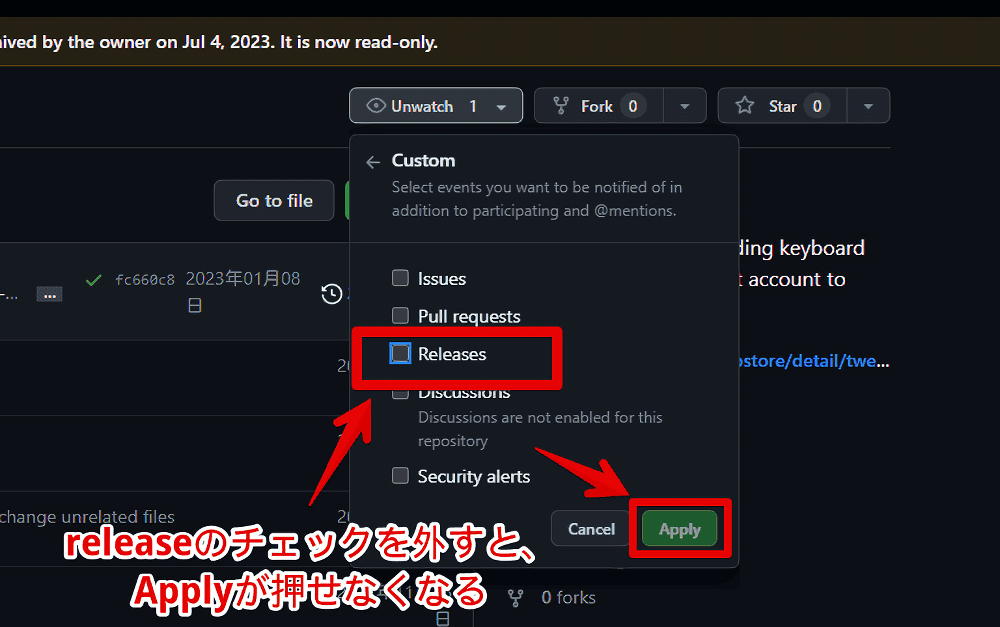
解除できてもそれを適用(保存)できないのでページをリロードすると元の購読状態になる…という感じです。
他の方にも相談したりした結果、あっけなく解決したので忘れないよう記事にします。
リリース情報のメール購読を解除する手順
各プロジェクトページにアクセスして解除するか、専用の管理ページからじゃんじゃん解除するかの二択あります。両方紹介します。
「Watching」ページからじゃんじゃん解除する
以下のページにアクセスします。
もし手動でアクセスしたい場合は「GitHub」を開いてログインします。右上のプロフィールアイコンをクリックします。
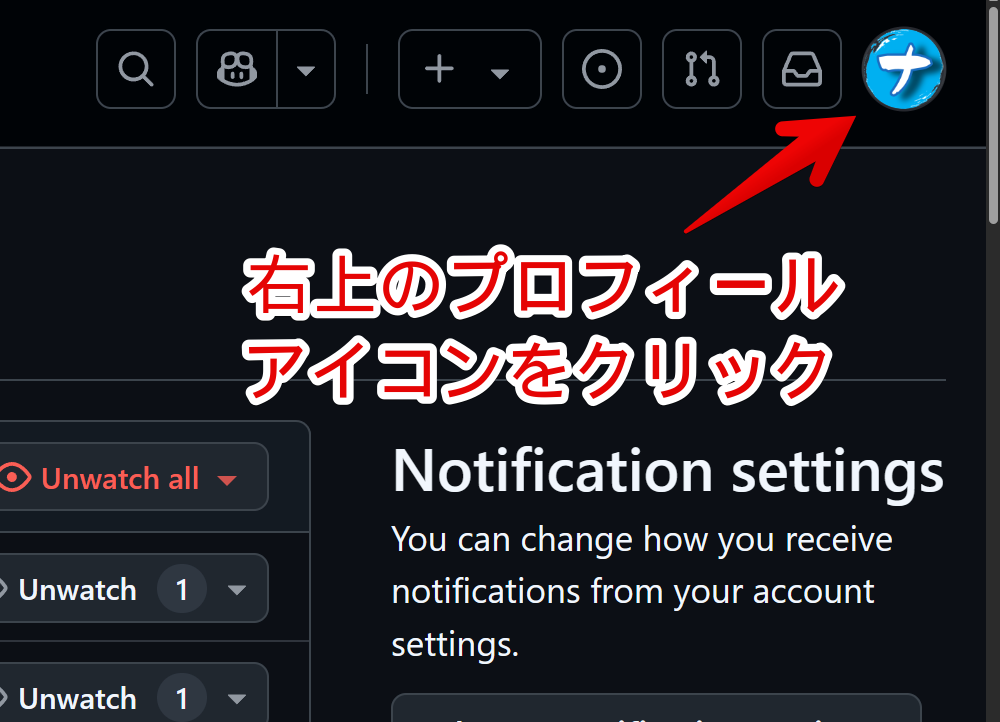
「Settings(設定)」をクリックします。
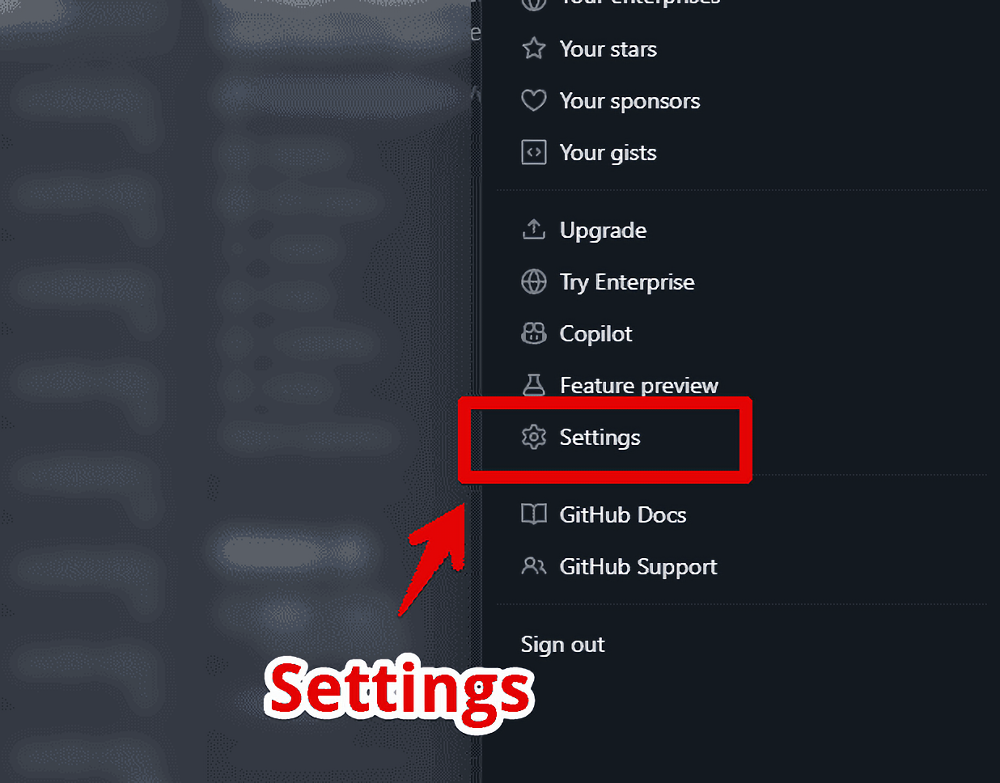
左側の「Notifications(通知)」をクリックします。
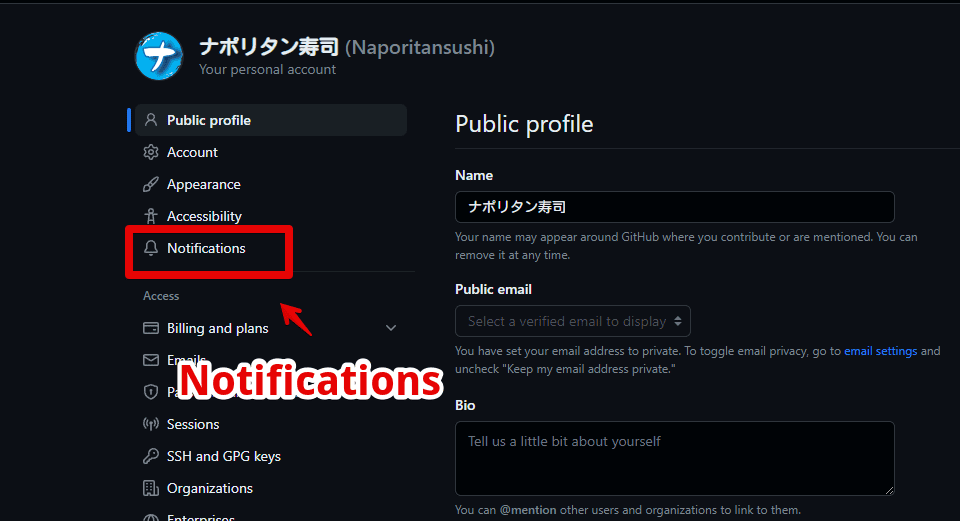
「Subscriptions」の「Watching」にある「View watched repositories(ウォッチされているリポジトリを見る)」をクリックします。
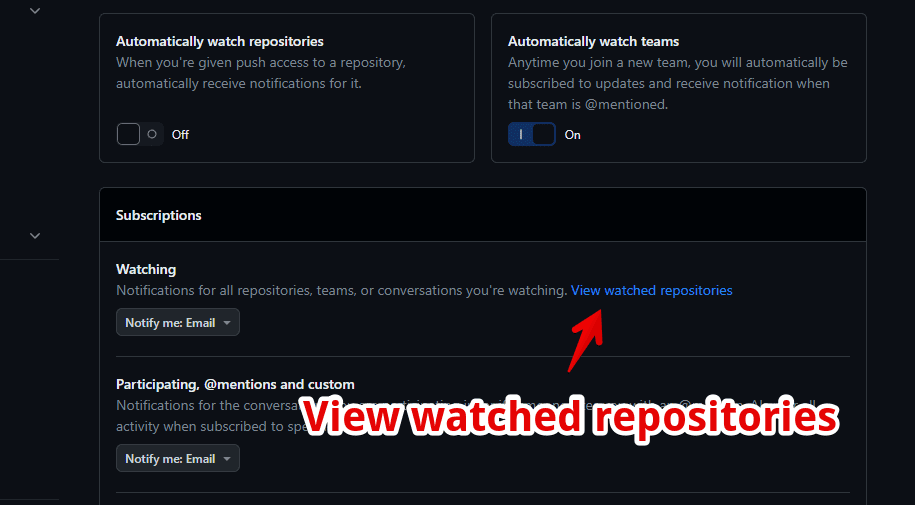
「Watching」ページが開いて購読しているプロジェクトが一覧表示されます。
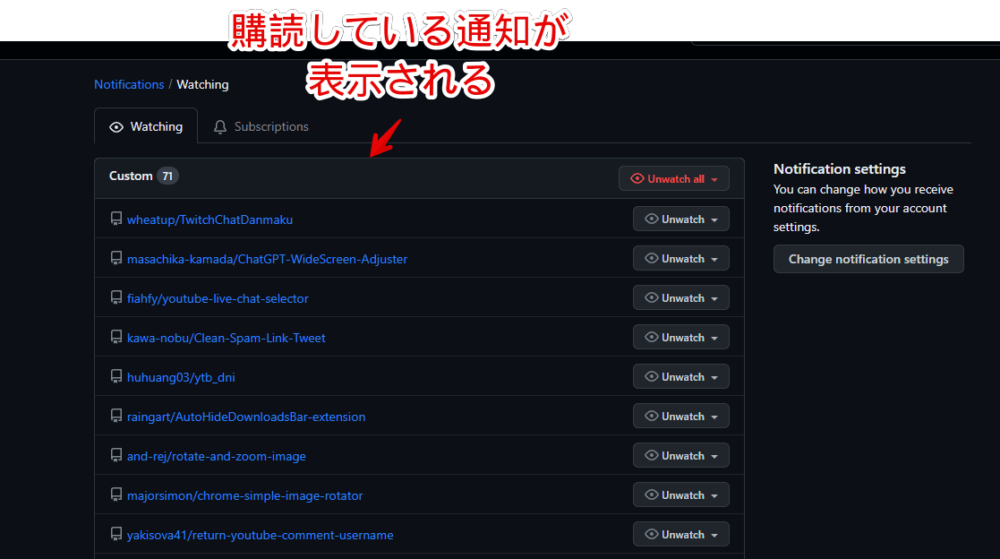
メール購読を解除したいプロジェクト横にある「Unwatch」をクリック→「Participating and @mentions」をクリックしてチェックします。
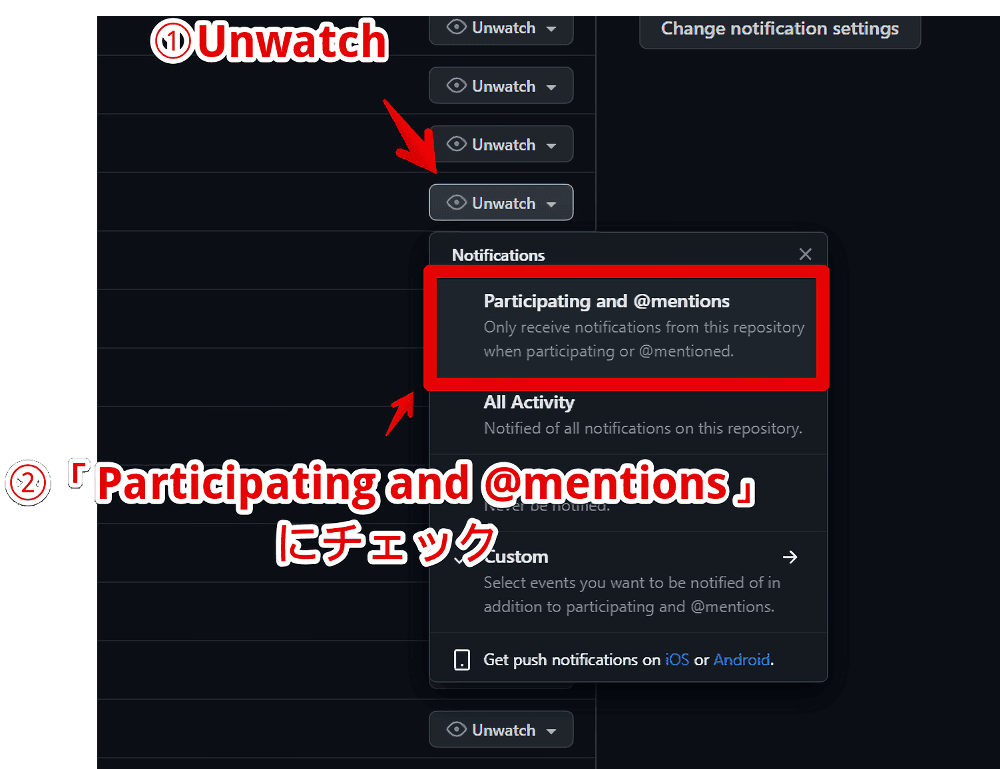
「Custom→Releases」のチェックが外れて何も購読していない状態に戻ります。
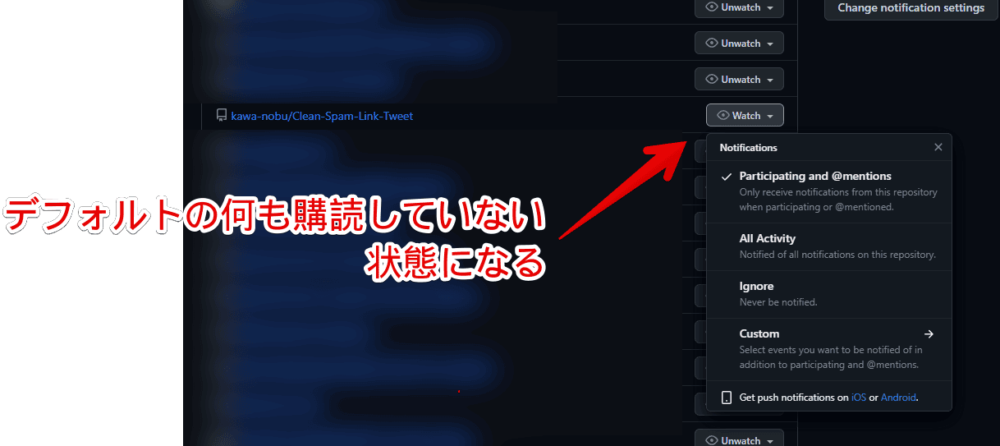
「Participating and @mentions」は「参加と@コメント」という意味で、その下の説明文には以下のように記載されています。
Only receive notifications from this repository when participating or @mentioned.
【DeepL翻訳】
「GitHub」の「Participating and @mentions」下部に記載されている説明文
このリポジトリに参加したとき、または@で言及したときのみ、このリポジトリからの通知を受け取ります。
冒頭で書きましたが、僕はひたすら「Releases」のチェックを外していました。
これだとダメです。何もチェックしていない状態が初期状態じゃなくて「Participating and @mentions」にチェックが入っている状態が初期状態ということでした。
つまり、「Participating and @mentions」にすることでデフォルトの状態=何も購読していない状態になります。
「Ignore(無視)」の説明には「Never be notified.(決して通知されることはない)」と記載されています。
メンション(@)やリポジトリに参加した時も通知が欲しくない場合に役立ちそうです。デフォルトの状態ではなく「何も購読しない」という状態を購読している…感じです。

ただし、「Ignore」は「Watching」ページに「Ignoring」という項目で残ることになります。痕跡を残したくない場合はデフォルトの「Participating and @mentions」がいいかなと思います。
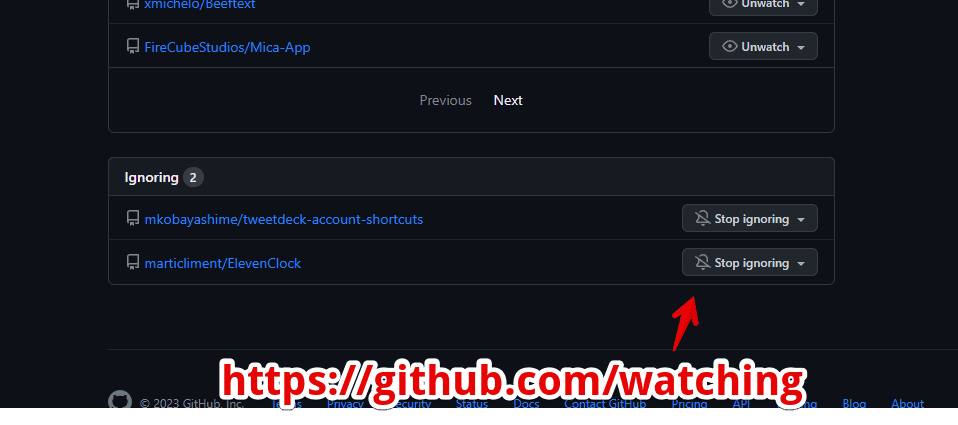
各プロジェクトページから解除する
直接届いたRelease情報メールから解除する場合は簡単です。実際に届いたリリース情報メールの下部にある「unsubscribe」リンクをクリックします。
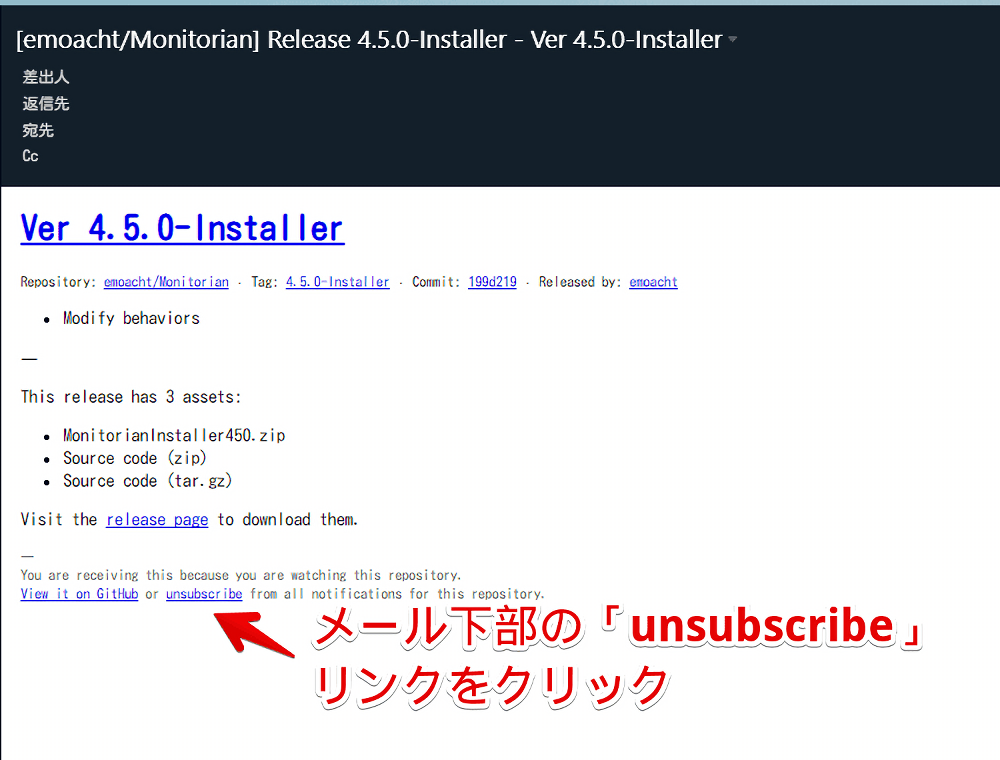
ブラウザの新しいタブが開かれます。ログインしている場合は自動的に購読が解除されます。
上部に「You are no longer watching this repository.(あなたはもうこのレポジトリを見ていない。)」とお知らせが表示されます。
「Unwatch」だったボタンがデフォルトの「Watch」になっています。
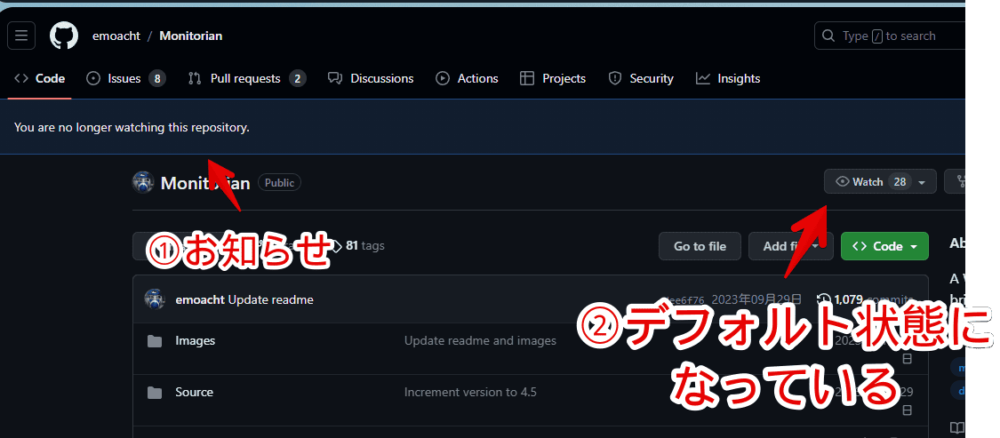
メールからではなく手動で解除する場合、解除したいプロジェクトページにアクセスします。ログインして上部の「Unwatch」→「Participating and @mentions」をクリックします。
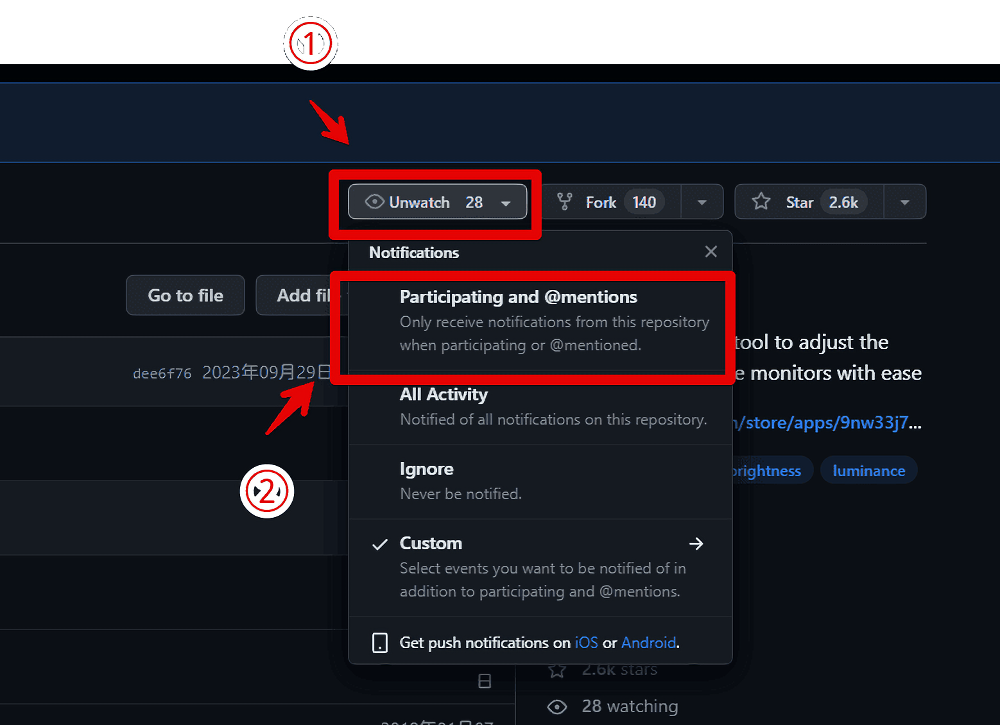
「Watch」になればOKです。そのプロジェクトはデフォルトの購読していない状態になります。
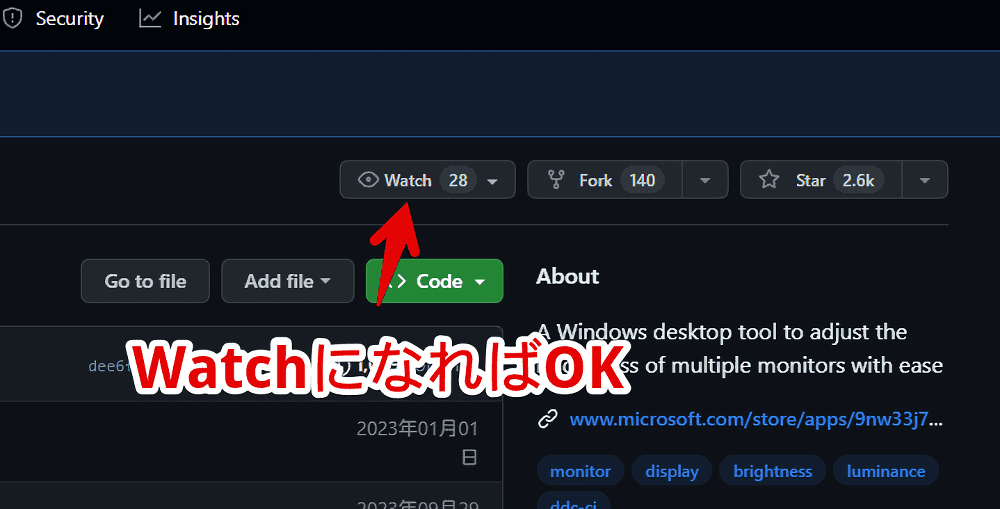
そもそも全部のメール通知を切りたい場合
「GitHub」にログイン→プロフィールアイコン→「Settings」をクリック→左側サイドバーにある「Notifications」をクリックします。
「Watching」の「Notify me:Email」ボタンを押します。Emailのチェックを外します。「Save」で適用します。メール通知自体が切られると思います。
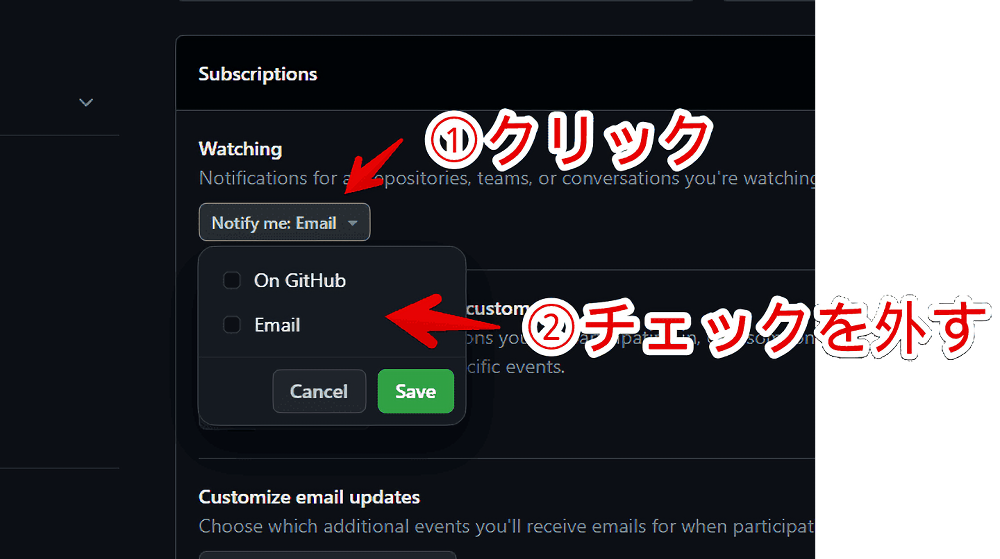
感想
以上、「GitHub」で登録した各プロジェクトのリリース情報(Releases)のメール通知を解除する方法でした。
知っていたらなんてことないことだなと思いました。知っているか知らないかの違いですな。